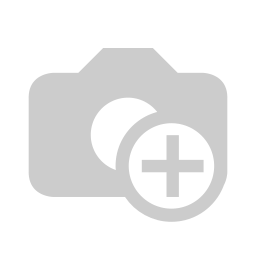Instalando git en windows
Configurar llaves ssh
Configurar accesos a servidores git con nombres de dominio específicos
Configurar datos iniciales de git
Instalar git en Windows
Ir a la página https://git-scm.com/download/win
Descargar el ejecutable más conveniente a nuestro tipo de windows
Instalar con todas las opciones por default indicadas
Configurar llaves SSH
Una vez que hayamos creado nuestra llave privada SSH podemos copiarla en el directorio %USERPROFILE%/.ssh/id_rsa
Acceso a servidores con nombre de dominio específico.
Modificar el archivo C:\Program Files\Git\etc\ssh\ssh_config
Host gitlab.minombre.de.dominio
Hostname DIR.IP.SERVER
User git
Port 22
PreferredAuthentications publickey
IdentityFile ~/.ssh/id_rsa
Cnvirtiendo la llave generada con PUTTY
Si solo tiene la clave privada PUTTY (archivo id_rsa.ppk), primero deberá convertirla.
Abre el generador de claves PuTTY
En la barra de menú, haga clic en "Archivo"> "Cargar clave privada"
Seleccione su archivo id_rsa.ppk
En la barra de menú, haga clic en "Conversiones"> "Exportar clave OpenSSH"
Guarde el archivo como id_rsa (sin una extensión)
Ahora que tiene una clave privada de OpenSSH, puede usar la la clave privada en git bash como se indica arriba.